そもそもmod_rewrite…
【ディスクを削除してUbuntuをインストール?】Ubuntu 22.04 LTS Desktopのインストールで躓いたのでメモ【アクティブディレクトリ?】
前提
Ubuntu 22.04 LTSの環境が欲しくなって
VMにインストールする。
が、インストールごときでちょっと躓いたのでメモ。

いつものようにVMにインストールする
Ubuntu 22.04 LTS Desktopのダウンロード
日本人なので日本語で。
公式サイトからダウンロードしておく。
https://jp.ubuntu.com/download
ダウンロードしたら早速VMWare Workstation 15 Playerでインストール。
こんな画面になりますので、「Try or Install Ubuntu」を選択してEnter。

インストール開始
言語の設定
インストールが始まります。日本人なので日本語で。
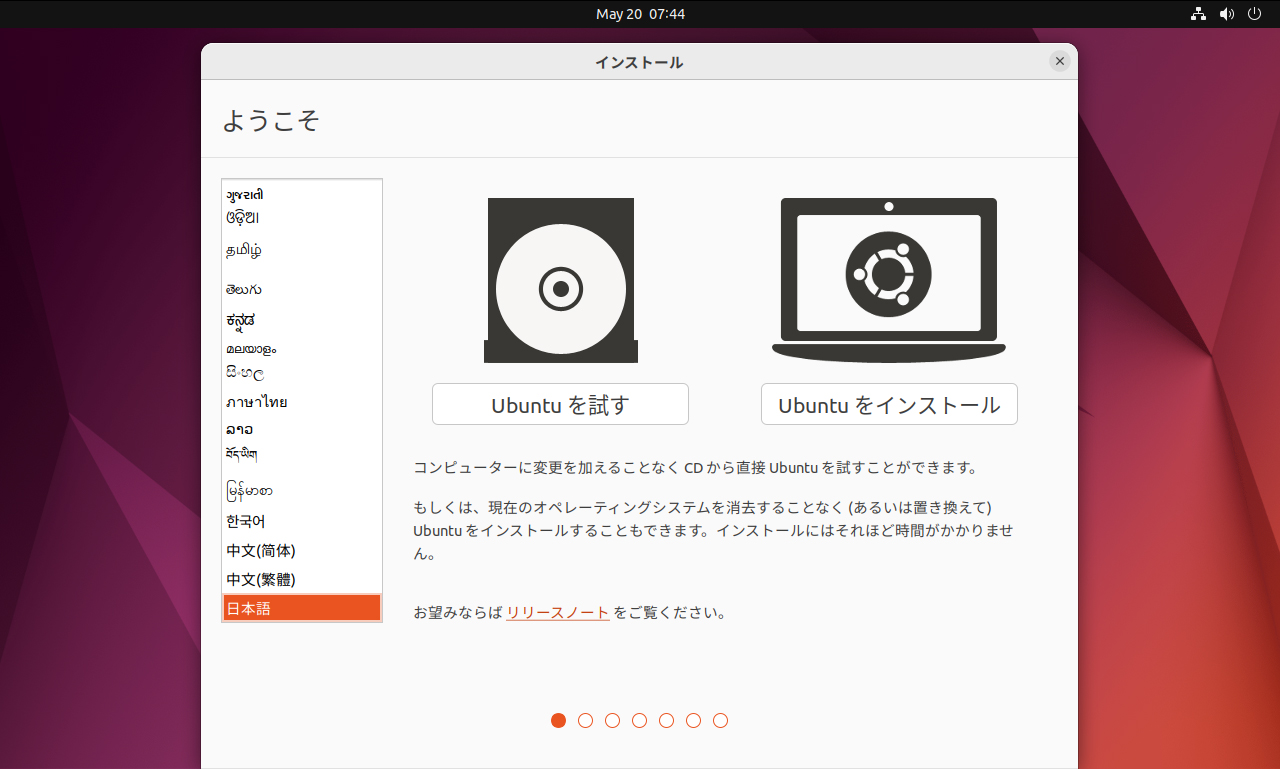
「Ubuntuをインストール」をクリック。
僕はUSキーボードなのでUSを選択していますがご自分の環境に合わせて。
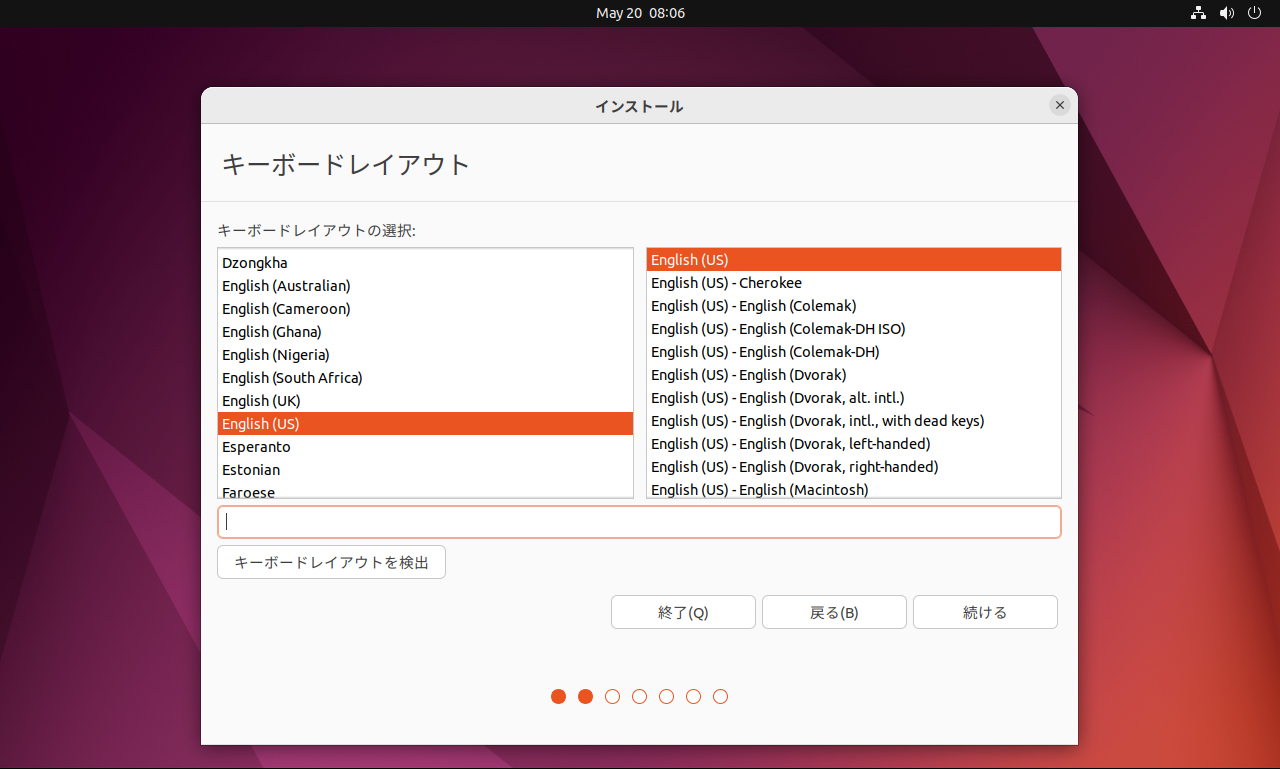
インストール方法の選択
通常インストールを選択します。色々と遊びたいので。最小インストールでも構いません。

「グラフィックスをWi-Fiハードウェアと追加のメディアフォーマットのサードパーティー製ソフトウェアをインストールする」にもチェックを入れました。
ここで躓きました①
ディスクを削除してUbuntuをインストール
「ディスクを削除してUbuntuをインストール」??
FドライブにインストールしようとしてるんだけどFドライブ全部消えるの?
VM上で作られた(今は何も入っていない)ハードディスクの領域が消えるだけ?
この場合の「ディスク」は仮想マシンに割り当てられた領域なので
ホスト側のHDDが丸ごと削除されることはありません。
「インストール」をクリック。
地域の設定
と思ったらなんと「Nagoya」が選択できたのでNagoyaにします。

ユーザー情報の入力
ここで躓きました②
アクティブディレクトリを使用する
この「アクティブディレクトリを使用する」は
Ubuntu21.04から新機能としてMicrosoft Active Directoryのネイティブ統合が含まれているので使えるようになったとのことです。
The Active Directory integration has been improved. User authentication with GPO enabled works out of the box after installation. It also includes a Group Policy client (ADSys) 231 to configure various settings from a central AD controller.
引用元:https://discourse.ubuntu.com/t/hirsute-hippo-release-notes/19221
アクティブディレクトリって何?
Active Directory(アクティブディレクトリ:AD)とはWindows Serverに備わっている機能で、
組織のシステム管理者がユーザーを管理するのに非常に有用なシステムです。
引用元:https://www.sbbit.jp/article/cont1/37798
アクセス権限とか管理してくれる・・・
とのことですが、個人用途なら要らなさそうなので無視します。
インストールが自動開始する
しばらく待って・・・。
おっかっこいい!
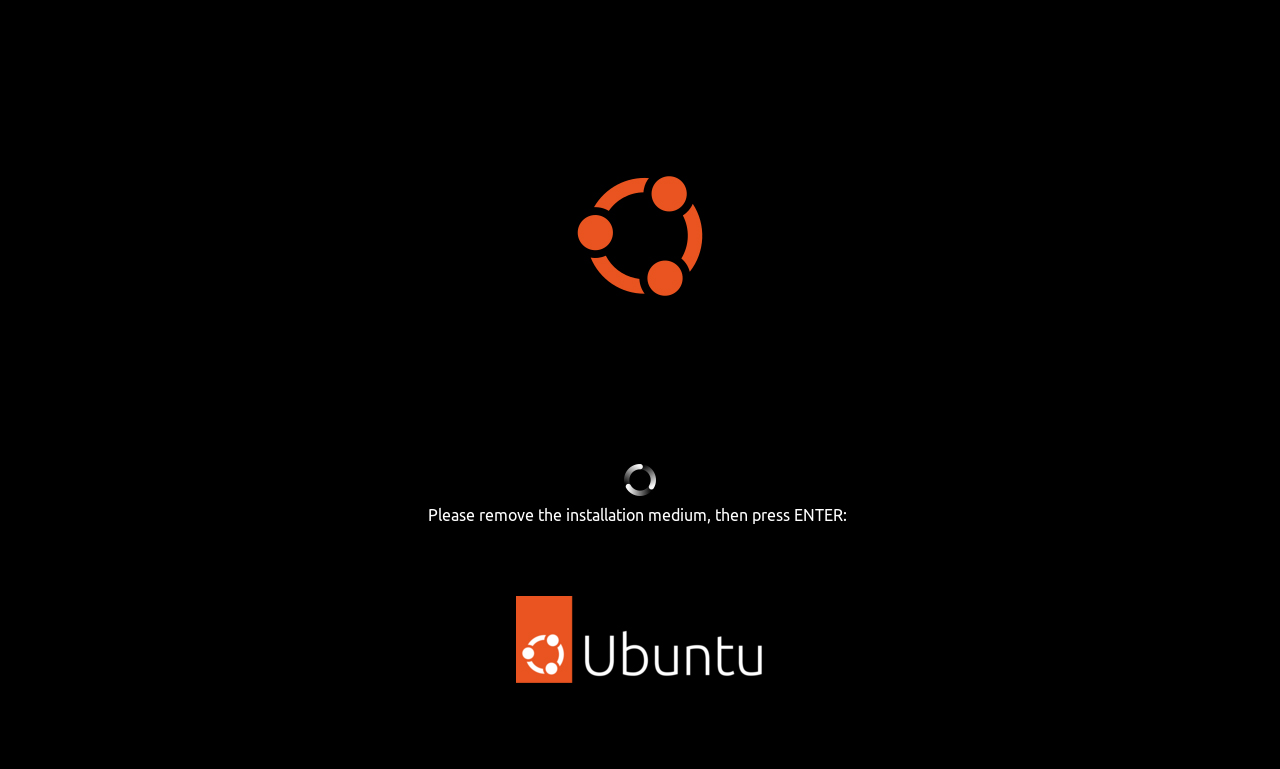
Please remove the installation medium then press Enter
(日本語訳)インストールメディアを削除して、Enterキーを押してください
Enterを押すと起動します。
VMWare Workstation 15 Playerを使っている人はここ押しておく
起動したらなんかずっと下の方にあったこれ
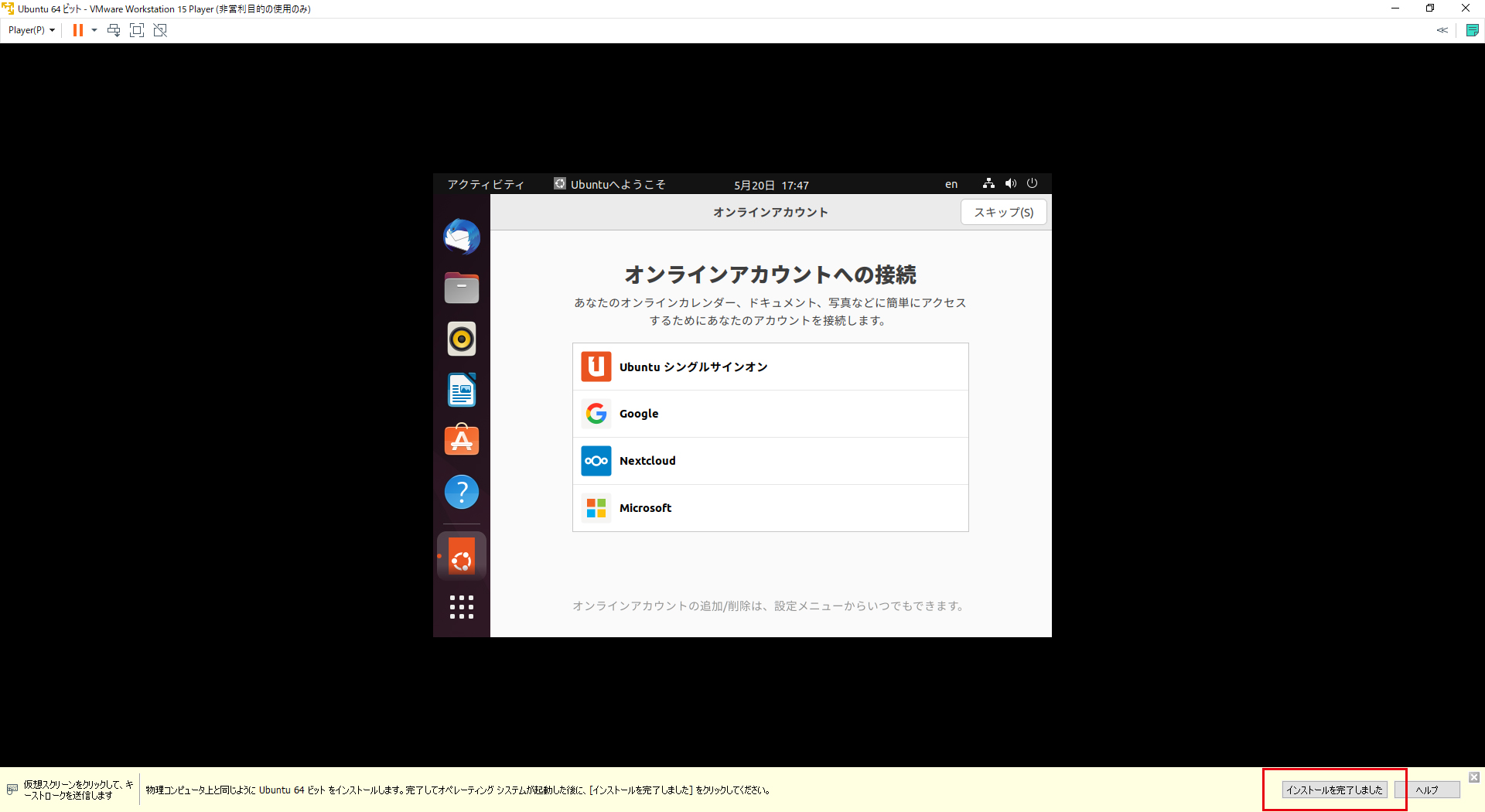
赤枠の「インストールを完了しました。」を押しておく。
アップデートしておく
アップデートをインストールしたら再起動
起動した
と思ったら「不完全な言語サポート」って表示が。
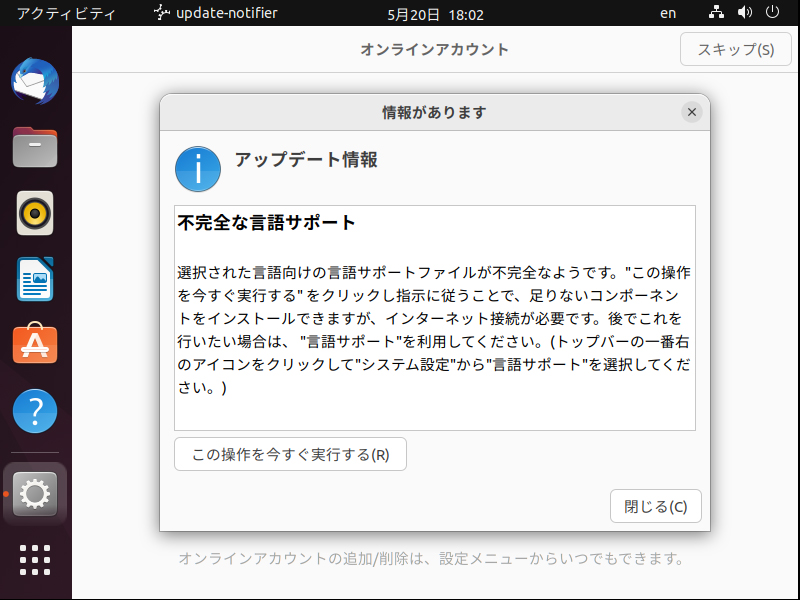
「この操作を今すぐ実行する」を押す。
この画面になるので

「システム全体に適用」をクリックします。
何も変わっていないように思えますがこれで大丈夫なはずです。(ちょっとわかんないので誰か教えてください。)
オンラインアカウントなどの設定
今回は特にオンラインアカウントは接続しません。
スキップを押すと「Livepatch」の表示が出ます。
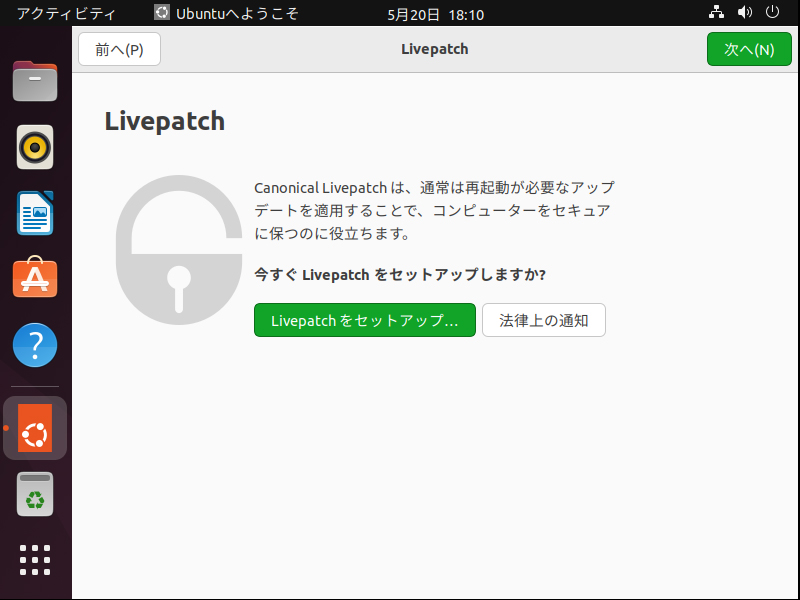
(日本語訳)
Livepatchは、システムの実行中にLinuxカーネルにパッチを適用することにより、重大度の高いカーネルの脆弱性に対する計画外のメンテナンスウィンドウの必要性を排除します。Ubuntu Livepatchサービスで最大10年間中断のないサービスを維持しながら、ファイアドリルを減らします。
ちょっとこれも誰か教えていただけると・・・。
ファイアドリルって・・・??って感じでした。
まあ、必要とあらば後で設定できるみたいなのでスキップします。
次は「Ubuntuの改善を支援する」です。
これはどちらでも良いかと。
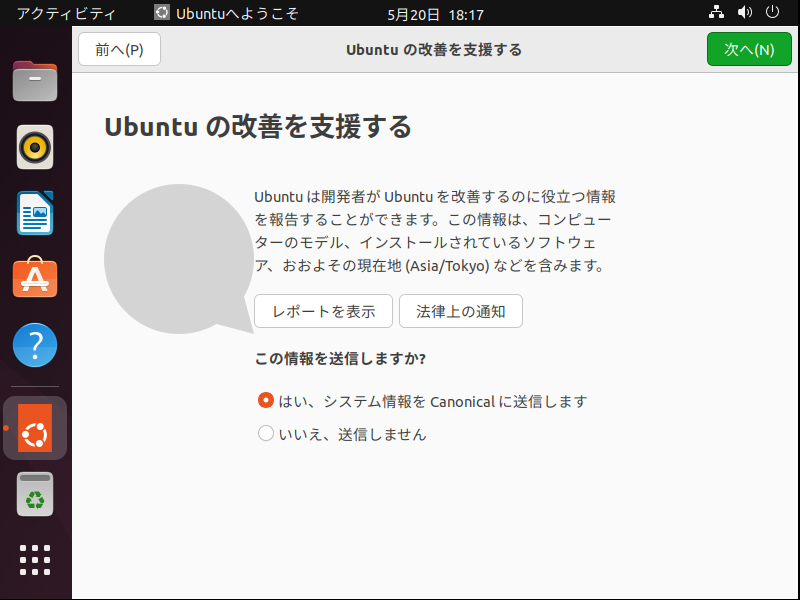
解像度の変更
このままだと解像度が小さすぎて不便なので解像度を変更します。
デスクトップ上で右クリックすると「ディスプレイの設定」が見つかるので

楽しいUbuntuライフを!
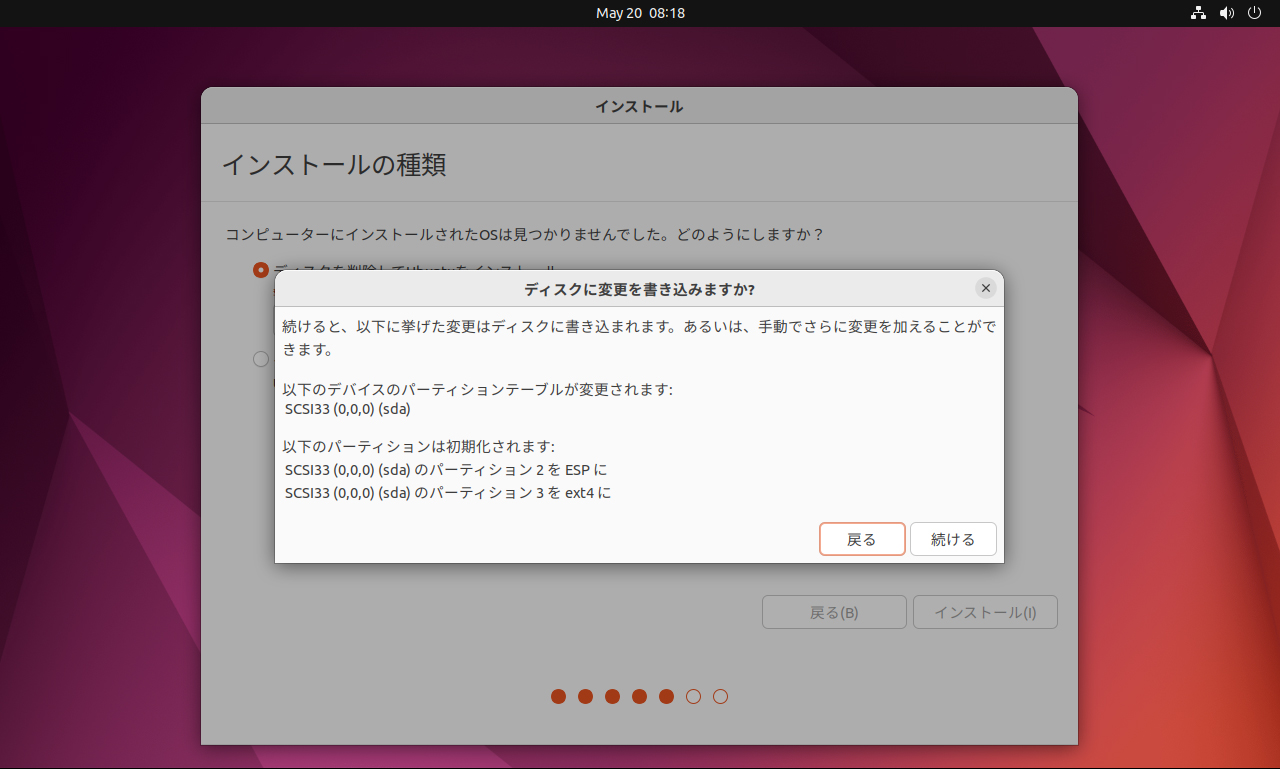
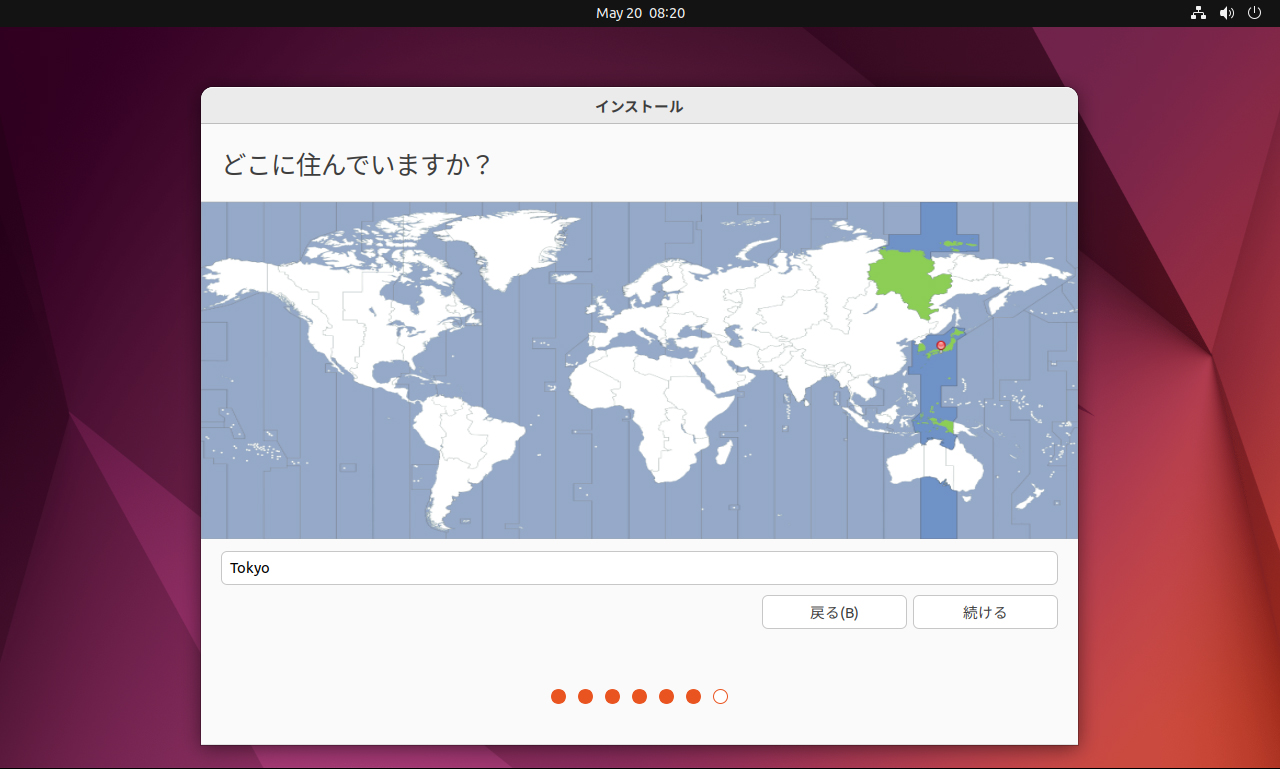


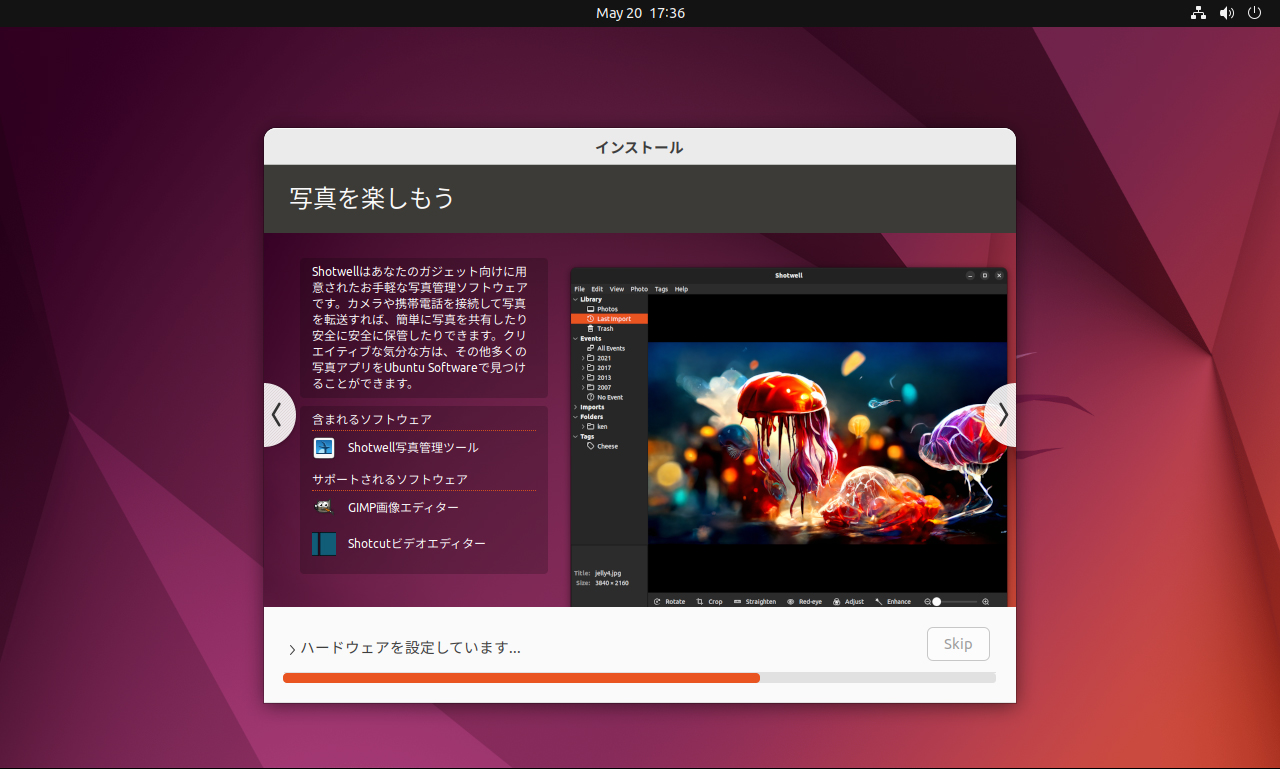

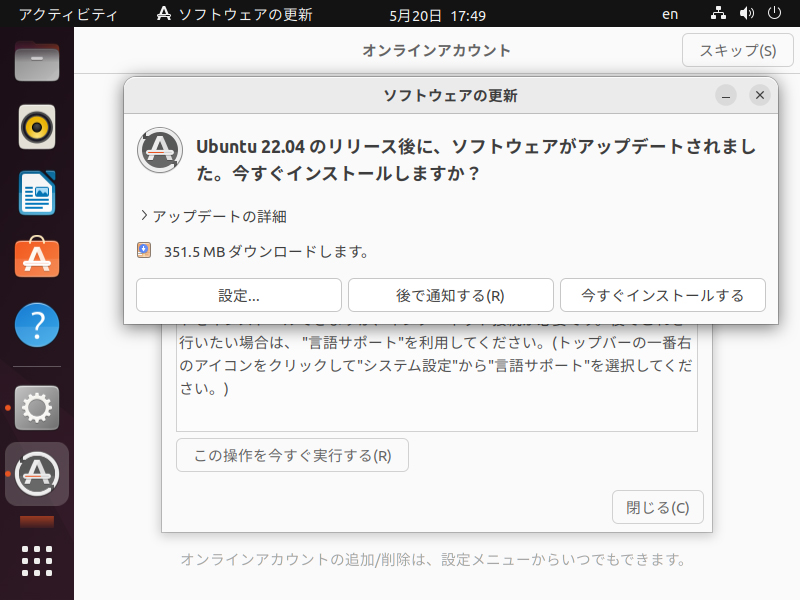
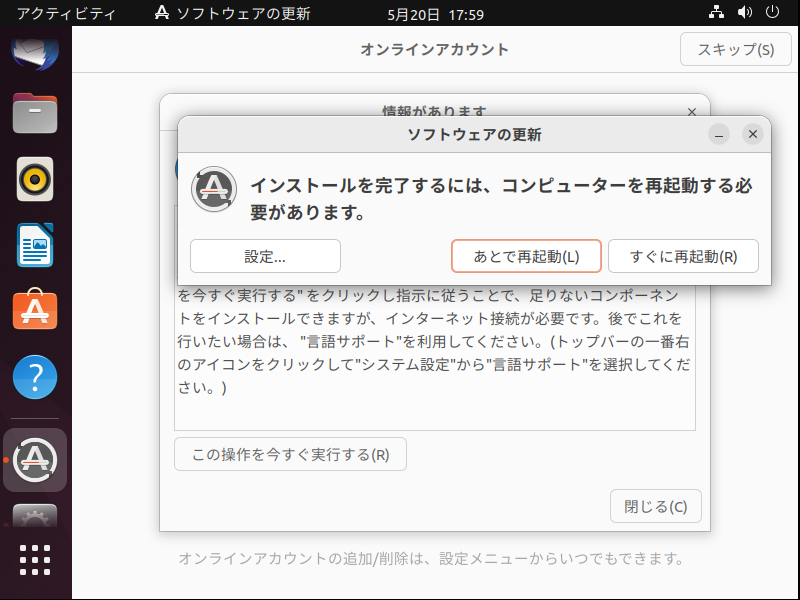

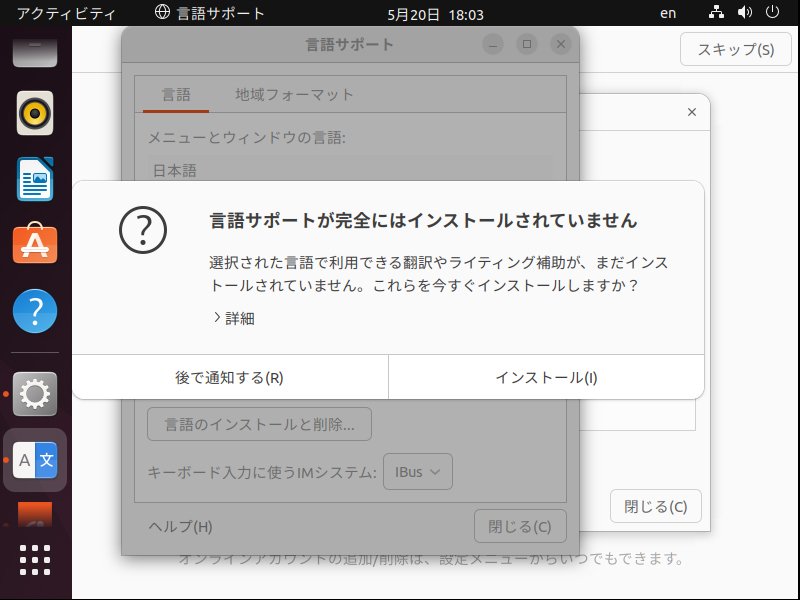
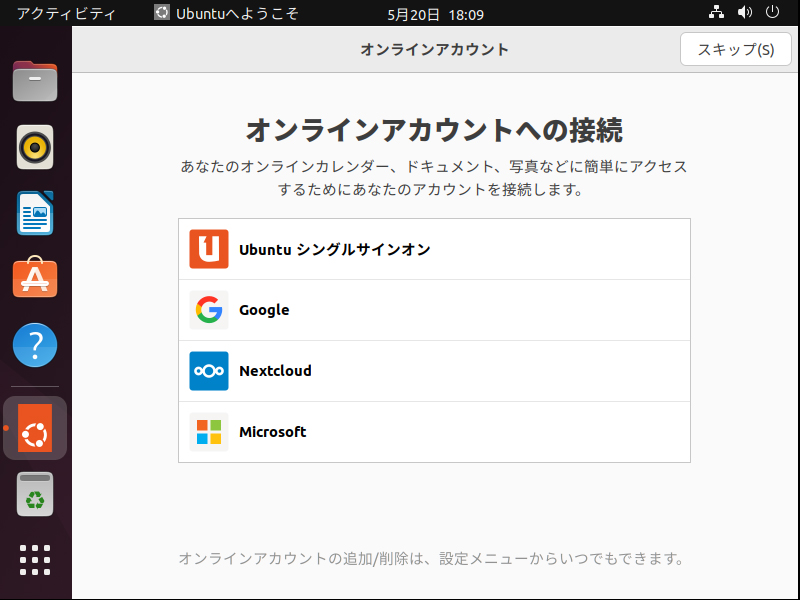
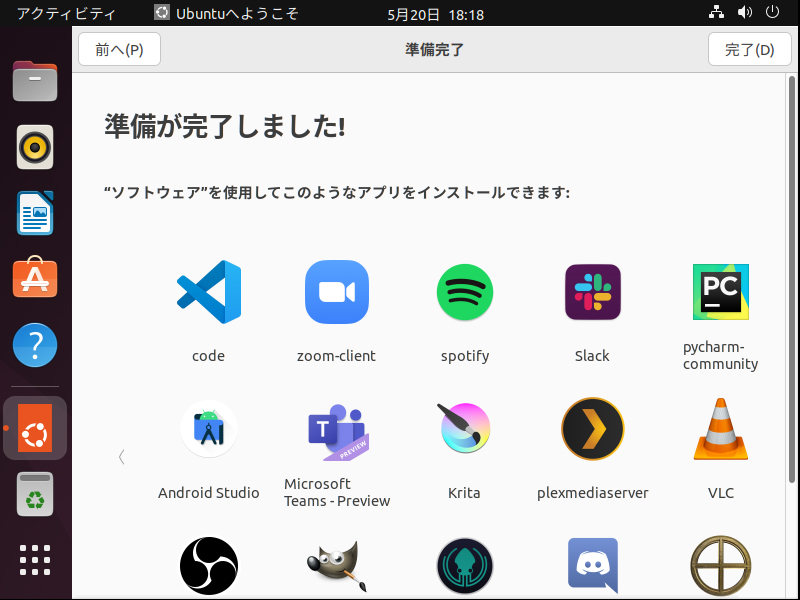
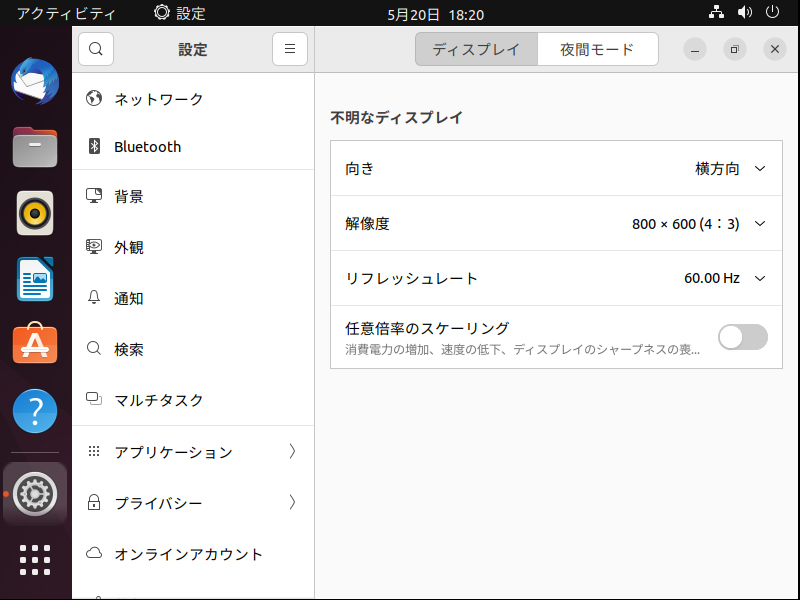
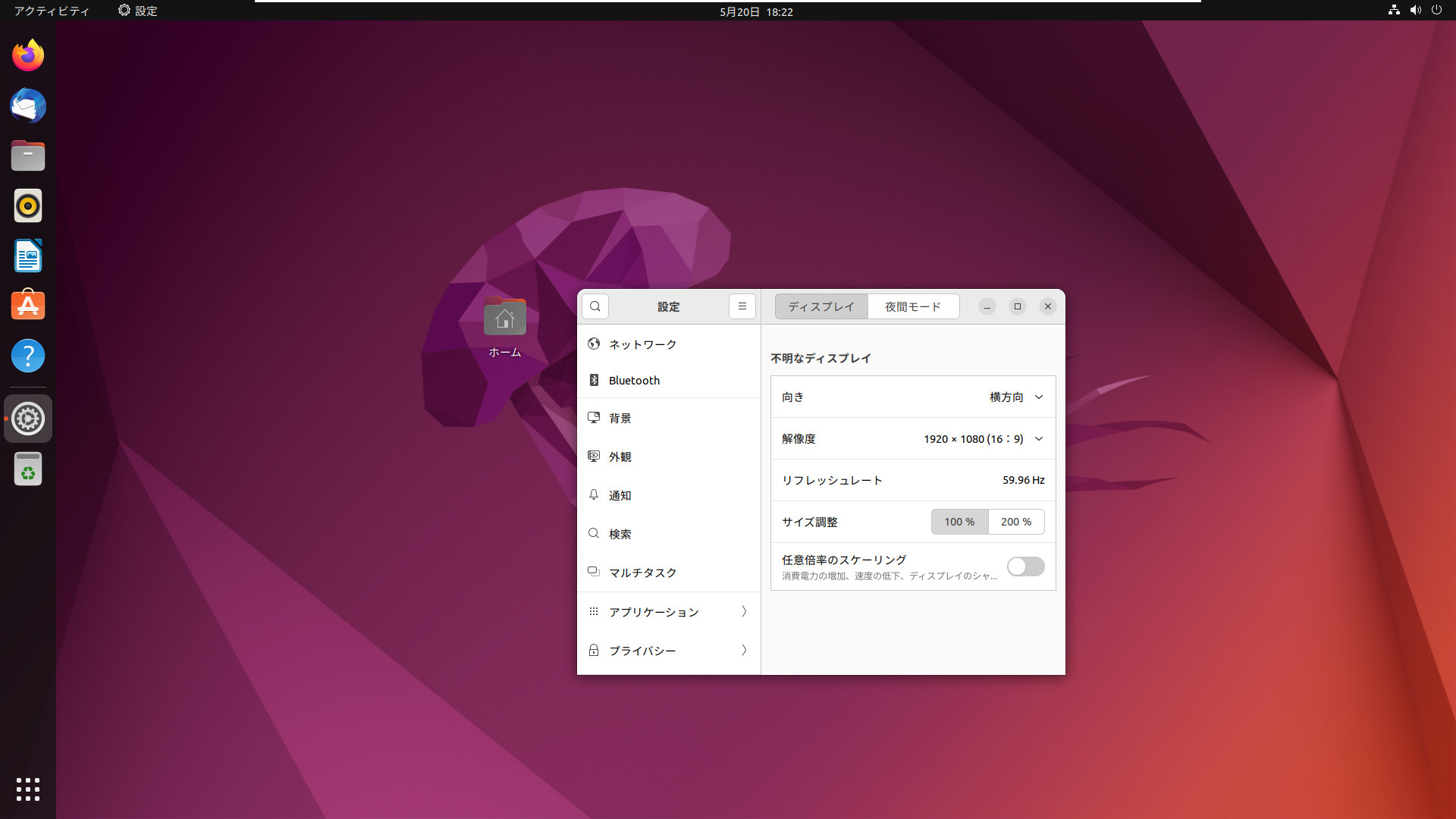
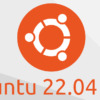
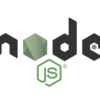


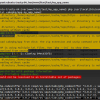
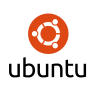
ディスカッション
コメント一覧
まだ、コメントがありません